TUTORIALES
A continuación se van a mostrar algunos ejemplos de utilización de datos existentes en el portal. En el primer ejemplo, vamos a explicar el uso de filtros en la web. En el ejemplo 2, vamos a utilizar la propia herramienta que nos proporciona el portal para crear visulizaciones. Por último, en el tercer ejemplo, vamos a hacer uso de la herramienta de Google: Tablas dinámicas.
1. EJEMPLO 1: Utilización de filtros
2. EJEMPLO 2: Creación de visualizaciones de datos
3. EJEMPLO 3: Visualización de datos con tablas dinámicas de Google
4. EJEMPLO 4: Realización de consultas SPARQL en el mismo portal
EJEMPLO 1: Utilización de filtros
Nos dirigimos a la web https://datosabiertos.dipucadiz.es/ para la visualización de los datos deseados. Pulsamos en la pestaña “Datos abiertos” y en el desplegable elegimos “Catálogo de datos” .
Dado un conjunto de datos facilitado por el portal, podemos agrupar sus filas (registros) para que se muestren de una forma más ordenada. Por ejemplo, dentro del catálogo de datos que nos ofrece el portal, podemos encontrar el «Presupuesto de gastos de la diputación de Cádiz y municipios de la provincia». Este conjunto de datos posee 25.000 registros, por lo que convendría agruparlos para una mejor organización.
Si deseamos tener una visión más generalizada de los datos del presupuesto de gastos, simplemente tendremos que arrastrar la columna con la que deseamos que se agrupen los datos hacia arriba. Dejamos pulsada la columna y la soltamos donde pone «Arrastre aquí una columna para agrupar por dicha columna».
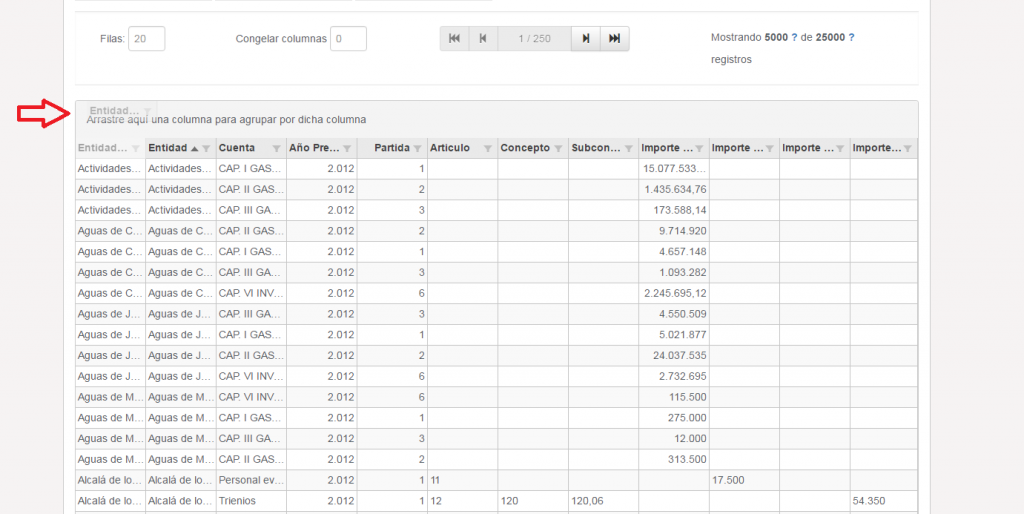
En este ejemplo vamos a agrupar los datos por Entidad Subordinada y Año Presupuesto, pero podemos escoger cualquier otra columna que deseemos. Una vez que agrupamos, vemos que por defecto se muestran únicamente 20 filas por página. Podemos modificar este número para mostrar más registros por página. En este ejemplo vamos a ponerlo a 100, aunque también podemos poner 25000 para mostrar todos los datos en la misma página.
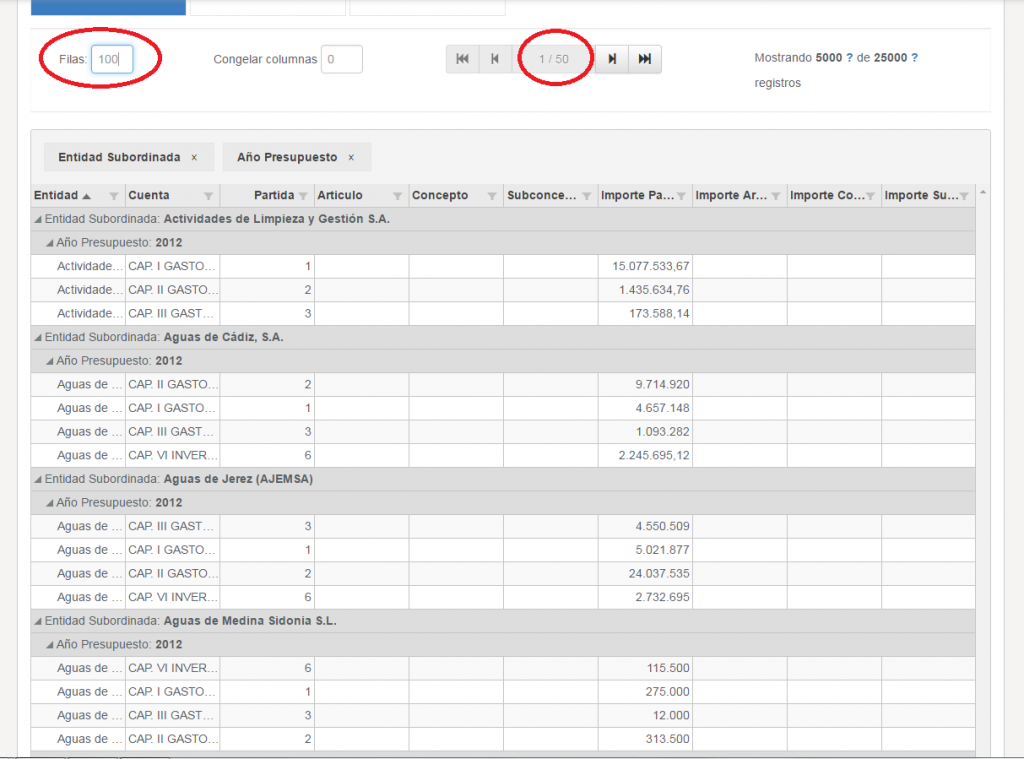
En esta imagen, podemos comprobar que los registros ahora están ordenados por la Entidad Subordinada y por el Año Presupuesto. Además, los registros se muestran de 100 en 100, y por lo tanto ahora hay 50 páginas en lugar de 250 (antes solo se mostraban 20 registros por página).
EJEMPLO 2: Creación de visualizaciones de datos
Nos dirigimos nuevamente a la web https://datosabiertos.dipucadiz.es/ para la visualización de los datos deseados. Pulsamos en la pestaña “Datos abiertos” y en el desplegable elegimos “Catálogo de datos” . Seleccionamos la categoría deseada y seleccionamos por ejemplo, el documento en formato CSV.
En este ejemplo vamos a mostrar de manera visual en el mapa las diferentes áreas recreativas de la provincia de Cádiz. Una vez seleccionado el formato con el que queremos visualizar los datos, en este caso, CSV, pulsamos la pestaña GRÁFICOS/MAPAS.
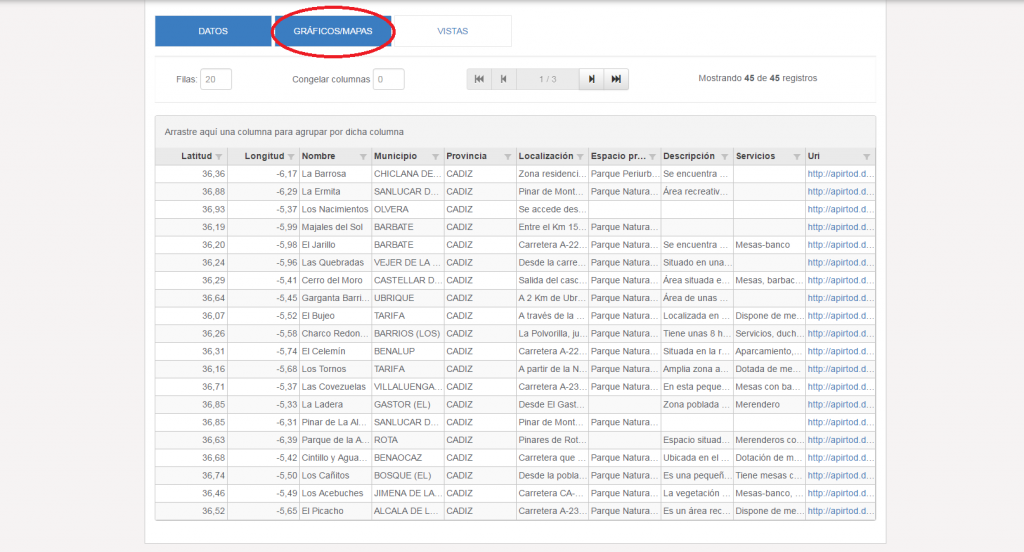
A continuación, dentro de gráficos/mapas, pulsamos en el icono de Mapa tal y como se muestra en la siguiente imagen:
![]()
Posteriormente, en el desplegable «Latitud» insertamos la columna que contenga los datos de la latitud de las áreas recreativas. En este caso, la columna que contiene dichos datos se llama también «Latitud». Hacemos lo mismo con la «Longitud». En «Mostrando texto» vamos a elegir qué información queremos que se muestre en el mapa para cada área recreativa. Elegimos en el desplegable por ejemplo «Nombre». Si queremos añadir más de uno, pulsamos en el icono «+» y seleccionamos otro dato que queremos que también se muestre en el mapa, por ejemplo«Municipio».
Finalmente, pulsamos en «Mostrar en mapa» para visualizar las distintas áreas recreativas en el mapa. Este es el resultado:
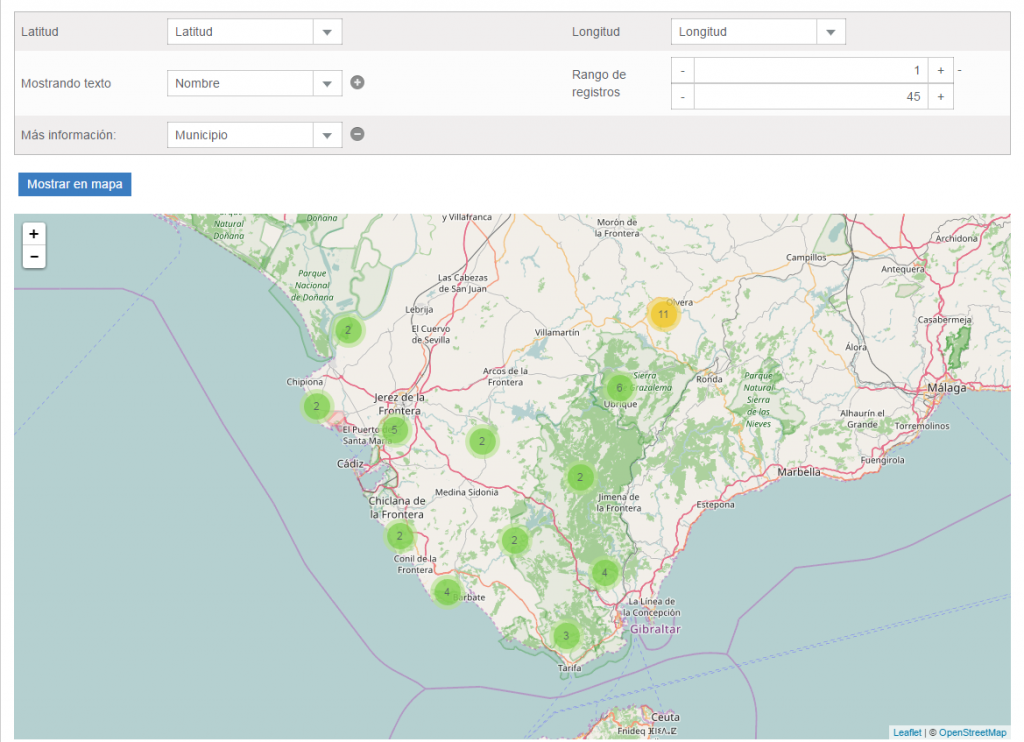
En la imagen anterior se ven las áreas recreativas agrupadas. A medida que vamos haciendo zoom, éstas se muestran donde se encuentran exactamente. Si deseamos saber los detalles mencionados anteriormente: Nombre y Municipio de cada una de las áreas recreativas, hacemos click en el punto azul del que queremos saber.
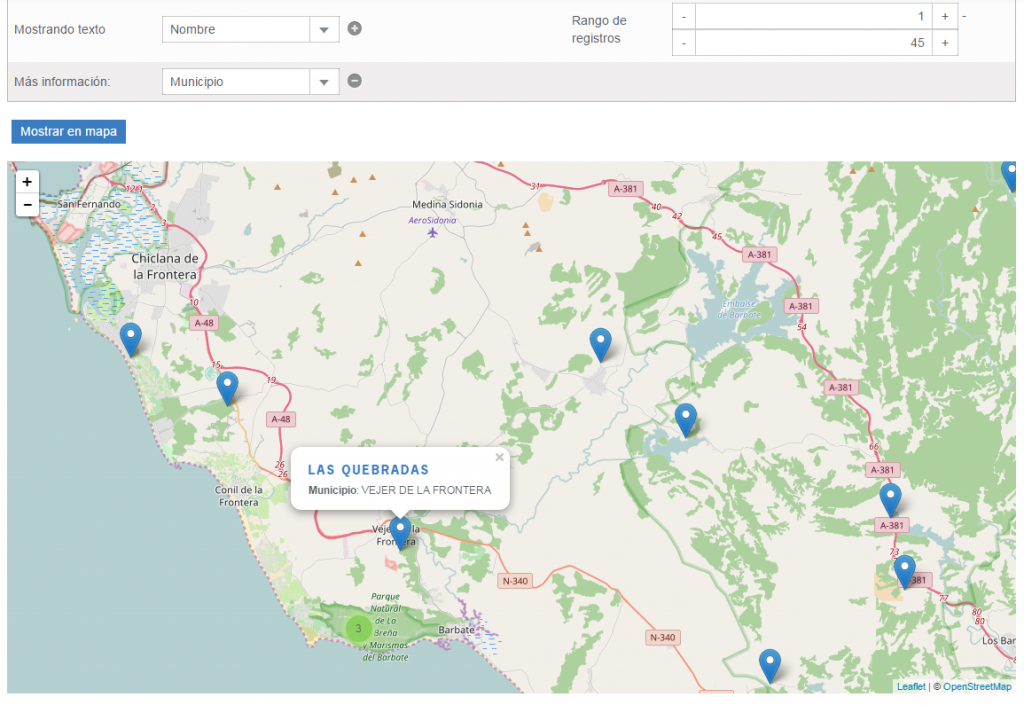
Además de la visualización en el mapa, el portal nos proporciona otras herramientas como gráfica de sectores, gráfica de barras, gráfica de agregados, gráficos combinados, gráficas de burbujas y gráfica con intervalo de tiempo.
Por ejemplo, si queremos mostrar un gráfico de sectores que nos indique el número de centros de educación ambiental por municipio, realizamos el proceso anterior, pero en lugar de seleccionar el icono del «Mapa» seleccionamos «Gráfica de sectores».
En cuanto a los datos a rellenar, en «Título» ponemos la descripción del gráfico, y en la etiqueta la columna sobre la cual queremos agrupar los datos mediante la operación contador. En este ejemplo vamos a agruparlos por municipio, por lo tanto ponemos en «Etiqueta»: Municipio y en «Operación»: Contador(CON). Si queremos que junto o dentro de cada porción salga el nombre de cada uno de ellos, entonces en «Posición etiqueta» seleccionamos «Fuera» o «Dentro». Si no queremos que se muestre, seleccionamos «Sin etiqueta». Finalmente, si deseamos mostrar una leyenda además de las etiquetas en cada porción o simplemente solo la leyenda, seleccionamos en «Posición de la leyenda»: A la derecha o a la izquierda. El apartado «Serie» no es necesario para esta operación, por lo tanto, lo dejamos tal cual.
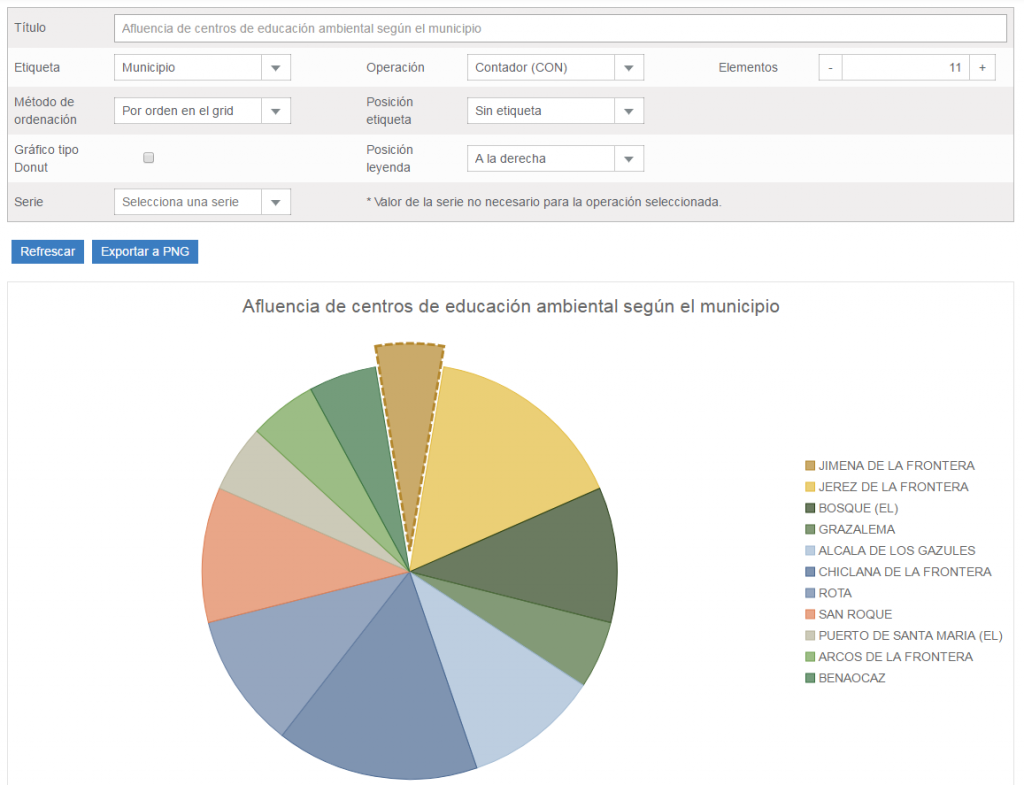
EJEMPLO 3: Visualización de datos con tablas dinámicas de Google
¿Qué son las tablas dinámicas de Google?
Las tablas dinámicas se utilizan para delimitar un gran conjunto de datos o analizar las relaciones entre puntos de datos. Las tablas dinámicas se crean a partir de un archivo Excel desde Google Drive. Esta funcionalidad permite organizar los datos de manera estructurada, para así, poder analizarlos o presentarlos de forma más sencilla.
Proceso de creación de tablas dinámicas
Nos dirigimos a la web https://datosabiertos.dipucadiz.es/ para la descarga de los documentos deseados. Pulsamos en la pestaña “Datos abiertos” y en el desplegable elegimos “Catálogo de datos” . Seleccionamos la categoría deseada y nos descargamos el documento en formato CSV.
Vamos a realizar un ejemplo visual:
Pulsamos en “Elecciones municipales 2015” y en el apartado de distribuciones seleccionamos el CSV. Al pulsar, nos sale a la derecha un botón de descargar, pulsamos y éste se descarga automáticamente. Posteriormente, almacenamos el documento en nuestro Google Drive.
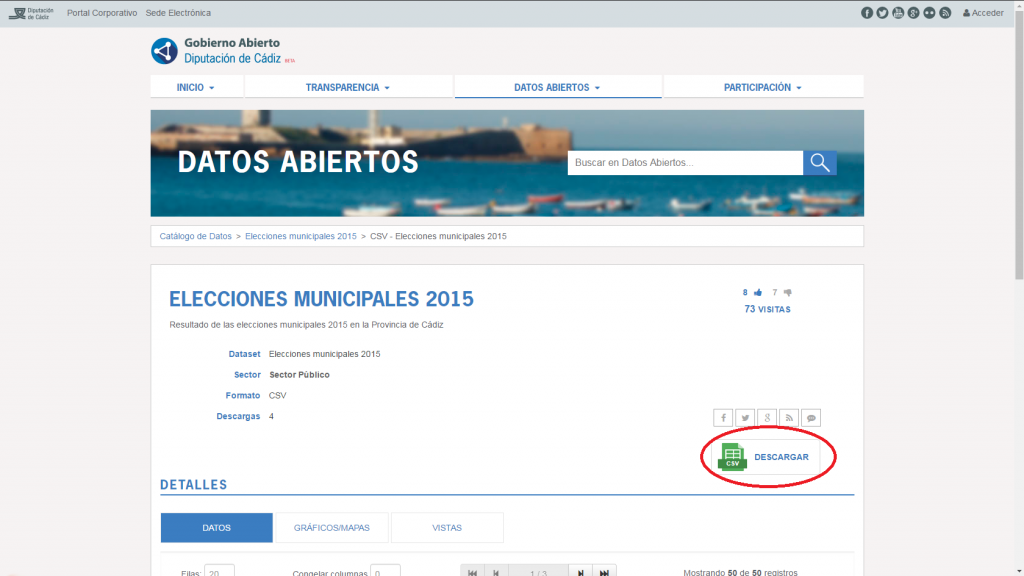
A continuación, con el documento ya almacenado en Google Drive, lo abrimos como “Hojas de Cálculo de Google”.
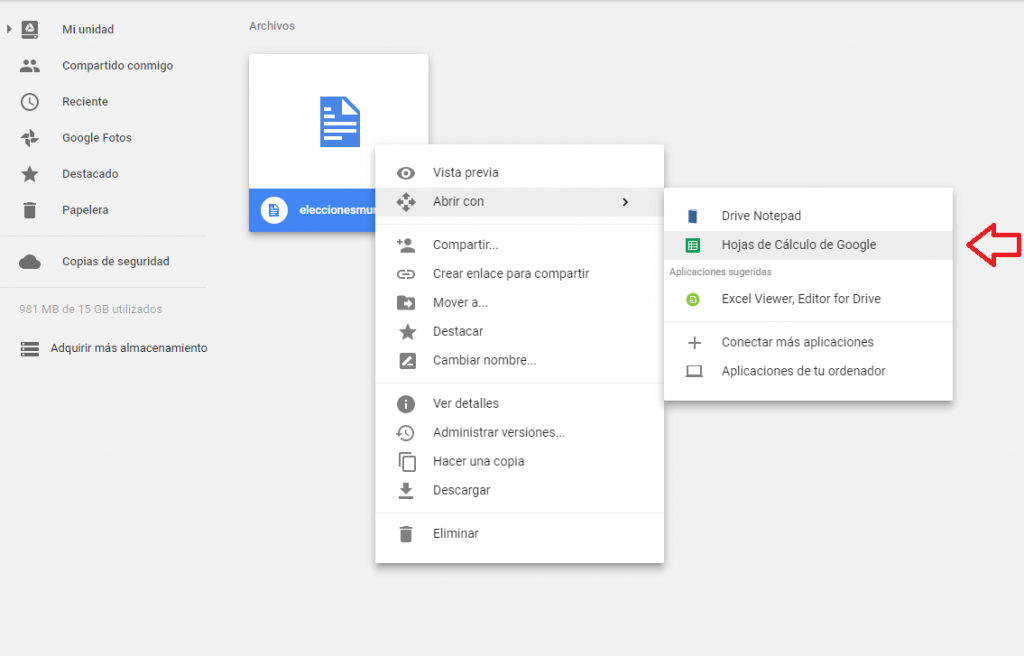
Una vez abierto, se creará en la misma carpeta un nuevo archivo.
Es posible que no tengamos la opción de Tablas dinámicas de Google. Esto puede pasar por el hecho de no tener añadida la aplicación en nuestra cuenta de Drive. Para añadirla pulsamos en “Nuevo” → “Más” → “Conectar más aplicaciones”.
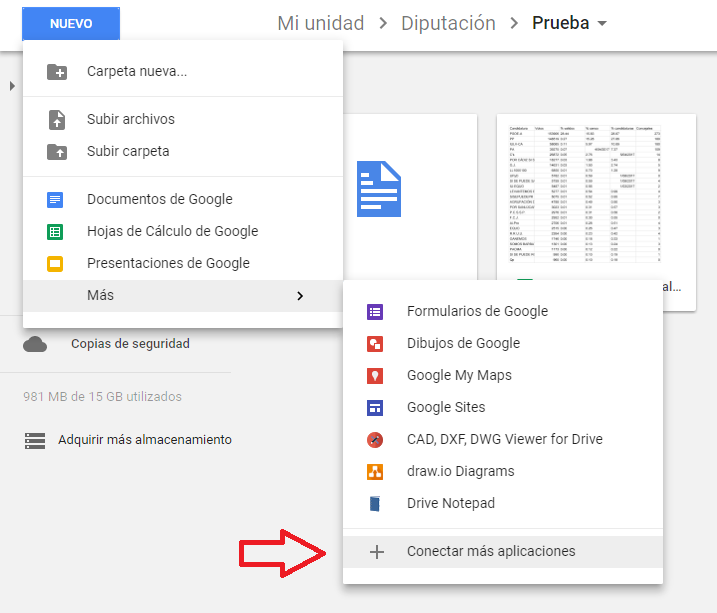
En el buscador que aparece a continuación, escribimos “Tablas dinámicas de Google” y pulsamos en “Conectar”. Ya tenemos la aplicación disponible en nuestro Drive y ya podemos crear la tabla dinámica.
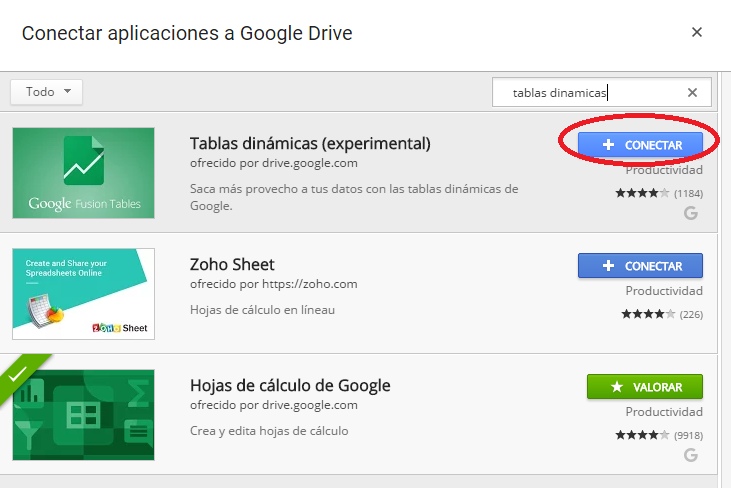
Ahora sí, vamos a crear la tabla dinámica de Google. Pulsamos “Nuevo” → “Más” → “Tablas dinámicas de Google”. A continuación pulsamos en “Google SpreadSheets” y seleccionamos el archivo con el que queremos realizar las tablas dinámicas (en este ejemplo, sería el archivo de Elecciones municipales).
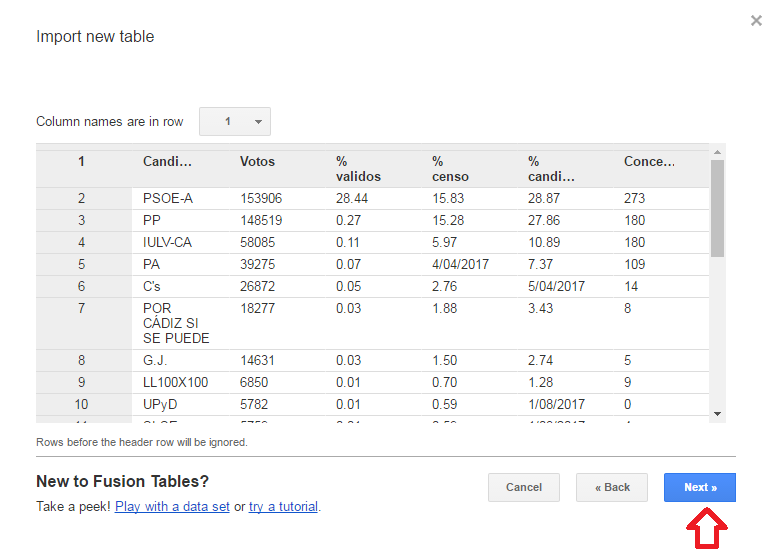
Tras pulsar “Next”, podremos añadir una descripción del documento si lo deseamos. Posteriormente, pulsamos en “Finish”.
Cuando ya está creada la tabla, tenemos que modificar los valores de cada columna para indicar el tipo de dato que posee cada una de ellas (tipo numérico, texto, fecha, localización…). Para ello, pulsamos “Edit”→ “Change columns”. En el desplegable de “Type” indicamos el tipo de dato. Por ejemplo, si se trata del número de votos, seleccionaremos “Number” y si se trata de la columna de los nombres de las candidaturas, seleccionaremos “Text”.
Las tablas dinámicas de Google proporcionan diferentes vistas de los datos, por ejemplo en forma de tarjetas.
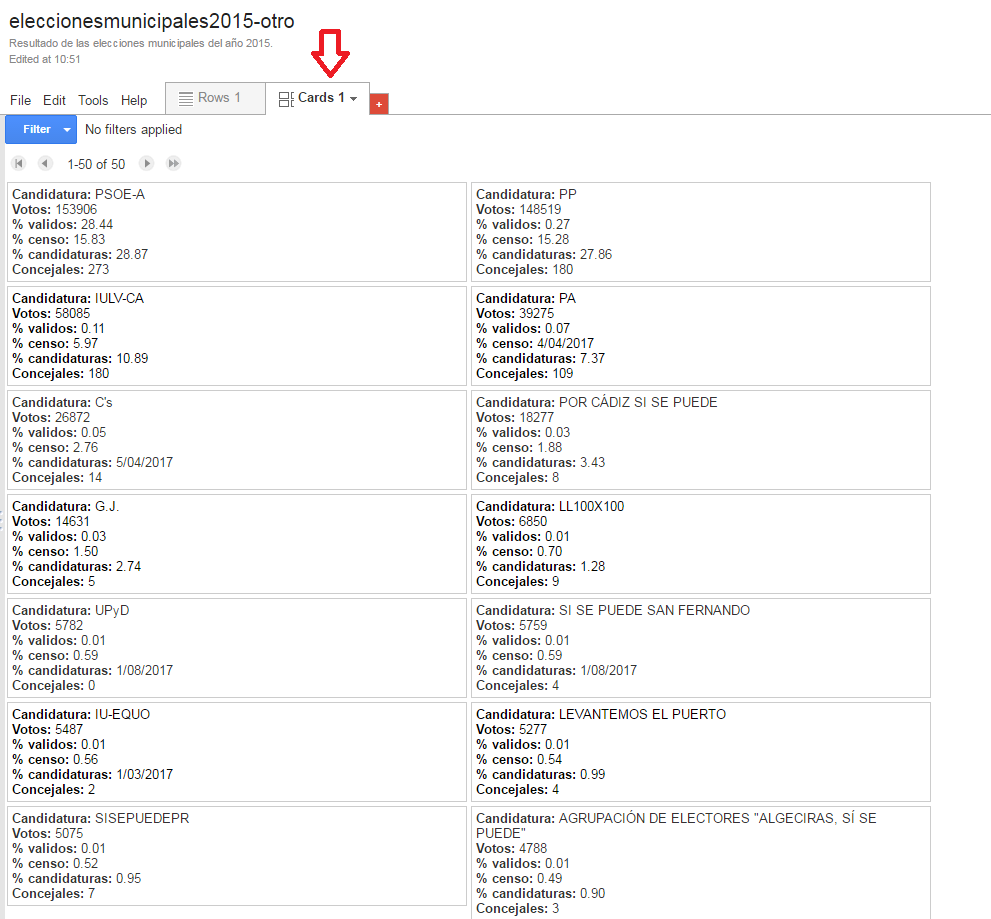
Aunque una de las utilidades más importantes de las tablas dinámicas de Google es la representación de datos en el mapa. En este ejemplo no disponemos de localizaciones, por lo tanto, vamos a realizar el mismo proceso con otro archivo que los posea, modificando el “Type” de la columna de la localización a “Location”.
Descargamos por ejemplo el documento de los miradores de la provincia de Cádiz, ya que contienen localizaciones. Realizamos todos los pasos explicados anteriormente.
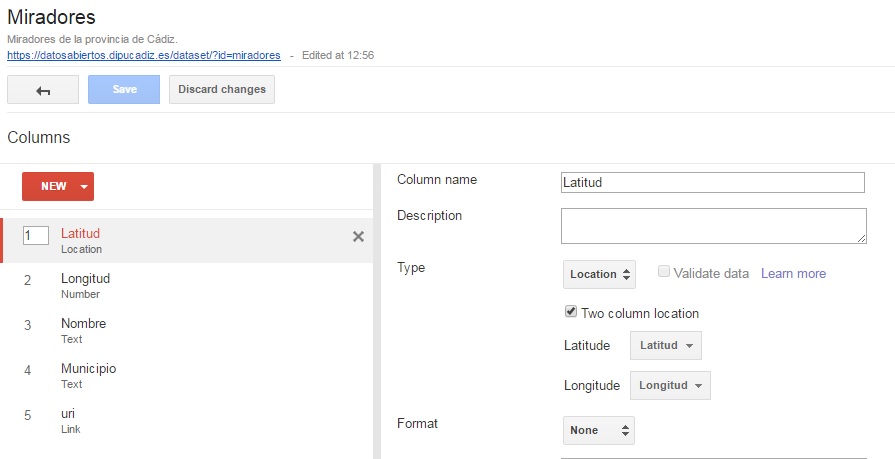
En este caso, cada mirador posee una latitud y una longitud. En el editor de las columnas, accedemos a Latitud y lo marcamos en “Type” como “Location”. Al marcarlo como tal, saldrá una opción adicional llamada “Two column location”, lo que quiere decir que vamos a usar dos columnas para definir la localización: la columna Latitud y la columna Altitud.
Una vez realizados estos cambios, pulsamos en “Save” y ya podemos visualizar el mapa.
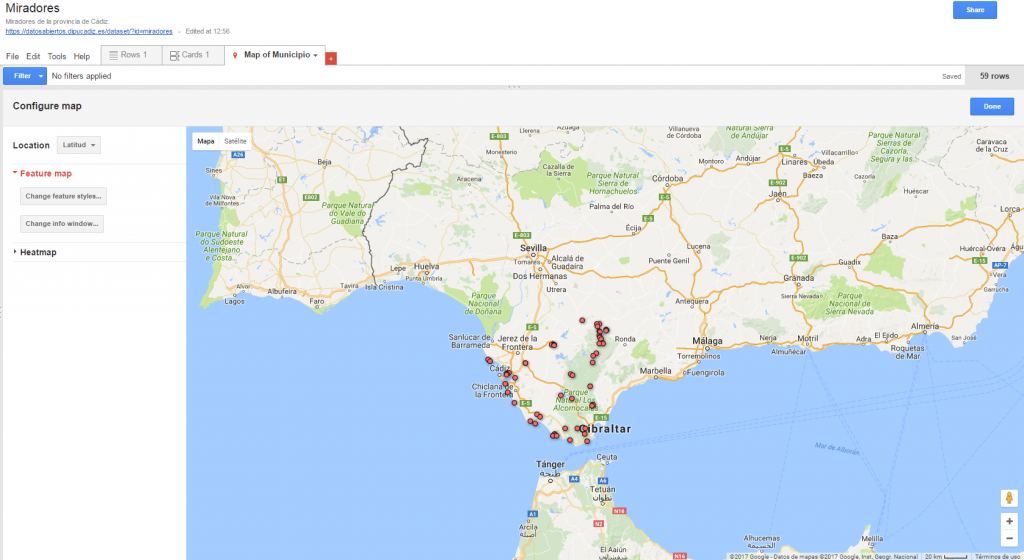
Los pines rojos que se ven en el mapa son configurables, es decir, podemos cambiarles el color, el tipo de icono, el borde, la leyenda. Para entrar en el menú de modificación pulsamos en “Feature map”→”Change feature styles”.
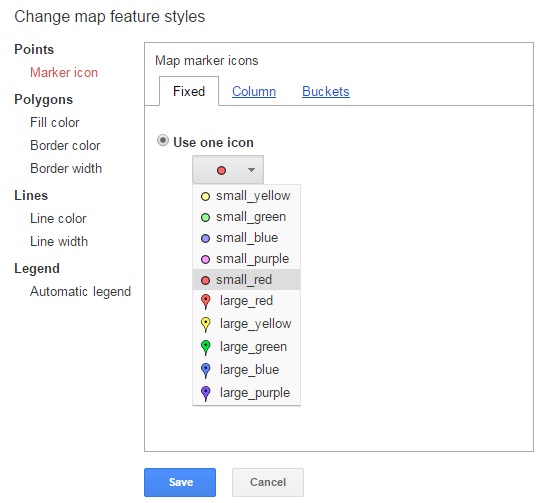
EJEMPLO 4: Realización de consultas SPARQL en el mismo portal
Para realizar consultas SPARQL, pulsamos en «Datos Abiertos»→»SPARQL». En el cuadro gris, insertaremos las consultas que queramos realizar. Los resultados podrán ser descargados en tres formatos, elegibles en el desplegable: JSON, XML o HTML. A continuación se muestran algunos de los ejemplos.
- Consulta que devuelve los municipios que poseen miradores.
SELECT ?municipio
FROM <https://datosabiertos.dipucadiz.es/context/miradores.rdf>
WHERE {?p <https://datosabiertos.dipucadiz.es/def/transporte/ca#municipio> ?municipio}
Esta es una consulta muy general, ya que si hubiese más de un mirador en un mismo municipio, dicho municipio aparecería repetido tantas veces como miradores haya en él. Para abreviar el resultado, mostrando una única vez el municipio, usamos DISTINCT. También podemos ordenar los resultados ascendentemente mediante el comando ORDER BY ASC:
SELECT DISTINCT ?municipio
FROM <https://datosabiertos.dipucadiz.es/context/miradores.rdf>
WHERE {?p <https://datosabiertos.dipucadiz.es/def/transporte/ca#municipio> ?municipio}
ORDER BY ASC(?municipio)
- Consulta que devuelve los grafos que tienen como titular el “Consorcio” en el archivo protección civil.
SELECT ?titular
FROM <https://datosabiertos.dipucadiz.es/context/proteccion_civil.rdf>
WHERE {?titular <https://datosabiertos.dipucadiz.es/def/transporte/ca#titular> "CONSORCIO". }
- Consulta que devuelve los emails de todos los albergues de la provincia de Cádiz.
SELECT distinct ?email
FROM <https://datosabiertos.dipucadiz.es/context/albergues.rdf>
WHERE {?p <https://datosabiertos.dipucadiz.es/def/transporte/ca#email> ?email}
